Dicas Rápidas
A partir da versão v1.0.0 você pode salvar funções de transferência no disco e compartilhá-las entre seus dispositivos, sua equipe ou qualquer pessoa.
 Comece projetando sua função de transferência como faria normalmente ou carregue uma existente do catálogo de predefinições. Logo abaixo do gráfico da função de transferência, você encontrará o botão *Exportar* que gerará um arquivo **.mh** na sua área de trabalho.
Este arquivo contém sua função de transferência e pode ser enviado por e-mail, Whatsapp ou armazenado em qualquer lugar onde você guarda arquivos.
Comece projetando sua função de transferência como faria normalmente ou carregue uma existente do catálogo de predefinições. Logo abaixo do gráfico da função de transferência, você encontrará o botão *Exportar* que gerará um arquivo **.mh** na sua área de trabalho.
Este arquivo contém sua função de transferência e pode ser enviado por e-mail, Whatsapp ou armazenado em qualquer lugar onde você guarda arquivos.
 Você importa a função de transferência da mesma forma que carrega modelos. Pressione *Importar Dados* na sua biblioteca e navegue até uma pasta contendo o arquivo **.mh**. Selecione o arquivo e pressione o botão *Importar conjuntos de dados*. A função de transferência será imediatamente adicionada ao seu catálogo de predefinições, de onde você poderá aplicá-la aos seus conjuntos de dados.
Você importa a função de transferência da mesma forma que carrega modelos. Pressione *Importar Dados* na sua biblioteca e navegue até uma pasta contendo o arquivo **.mh**. Selecione o arquivo e pressione o botão *Importar conjuntos de dados*. A função de transferência será imediatamente adicionada ao seu catálogo de predefinições, de onde você poderá aplicá-la aos seus conjuntos de dados.
Os planos de corte permitem que você veja dentro de volumes ou objetos, cortando-os em qualquer direção. E eles foram um pouco atualizados na versão v1.0.1.
 Ative o plano de corte selecionando a ferramenta de plano de corte. Mova o controle e altere seu ângulo para cortar o modelo ativo. Pressione o gatilho para definir cortes permanentes. Remova cortes permanentes pressionando o botão de excluir.
Ative o plano de corte selecionando a ferramenta de plano de corte. Mova o controle e altere seu ângulo para cortar o modelo ativo. Pressione o gatilho para definir cortes permanentes. Remova cortes permanentes pressionando o botão de excluir.
 Enquanto a ferramenta de plano de corte estiver ativa, você pode usar sua outra mão para agarrar e mover objetos. Pressione novamente a ferramenta de plano de corte para trocar de mão ou desativá-la. Observe que o botão de aderência no controlador esquerdo sempre alternará o plano de corte ao vivo na mão esquerda.
Enquanto a ferramenta de plano de corte estiver ativa, você pode usar sua outra mão para agarrar e mover objetos. Pressione novamente a ferramenta de plano de corte para trocar de mão ou desativá-la. Observe que o botão de aderência no controlador esquerdo sempre alternará o plano de corte ao vivo na mão esquerda.
 Você pode definir quantos cortes permanentes quiser em um modelo. Se o seu modelo ficar muito cheio de planos, simplesmente oculte-os com o botão de alternância de plano de corte na interface do piso do modelo. Os cortes em si permanecerão no lugar, mas todos os visuais dos planos de corte serão ocultados. Pressione o mesmo botão novamente para trazer os visuais dos planos de volta.
Você pode definir quantos cortes permanentes quiser em um modelo. Se o seu modelo ficar muito cheio de planos, simplesmente oculte-os com o botão de alternância de plano de corte na interface do piso do modelo. Os cortes em si permanecerão no lugar, mas todos os visuais dos planos de corte serão ocultados. Pressione o mesmo botão novamente para trazer os visuais dos planos de volta.
Os atalhos de teclado na versão PC-VR permitem que você acione certas ações úteis no Medicalholodeck. Tradicionalmente usados em nossos testes e depuração, alguns deles podem ser úteis para você também.
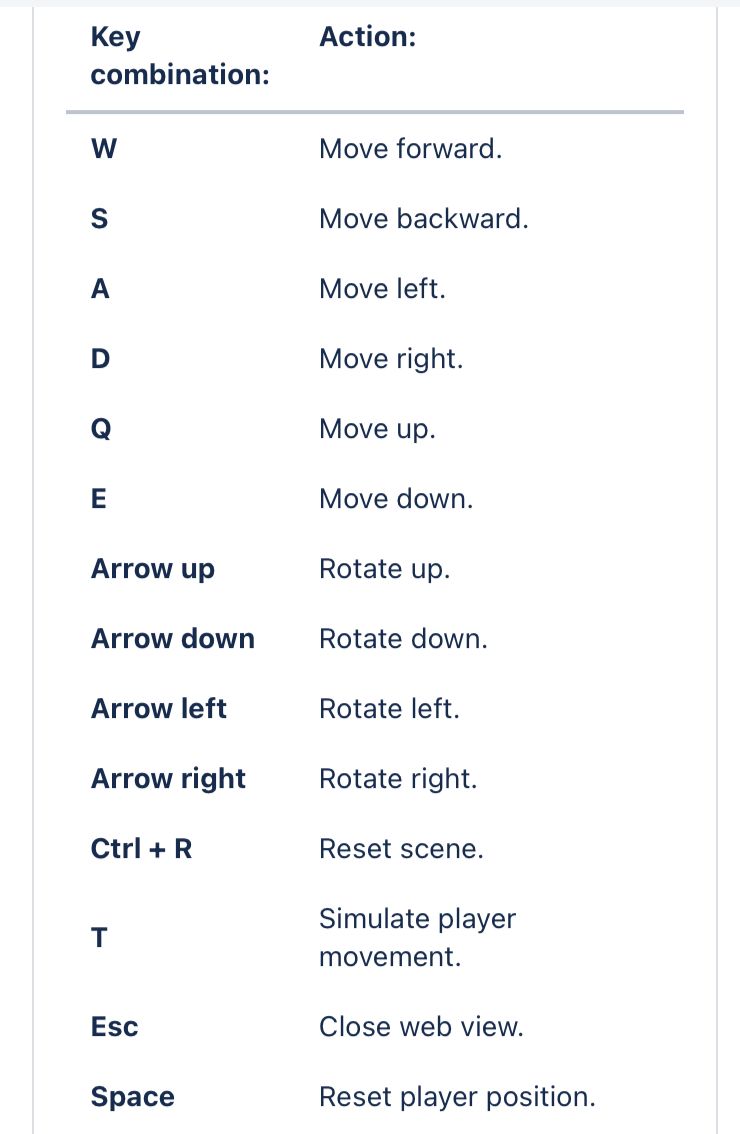 Certifique-se de que o aplicativo Medicalholodeck está em foco no seu PC desktop. Em seguida, pressione qualquer uma das combinações nesta lista para acionar a ação correspondente, por exemplo, mover-se se você não tiver um headset conectado com as teclas W, A, S, D, Q, E ou redefinir rapidamente toda a cena com Ctrl + R.
Lembre-se de que alguns atalhos alteram sua posição virtual - isso pode ser útil se você não tiver um headset adequado conectado. Se você tiver um headset conectado, lembre-se de que a barra de espaço sempre redefinirá sua posição.
Certifique-se de que o aplicativo Medicalholodeck está em foco no seu PC desktop. Em seguida, pressione qualquer uma das combinações nesta lista para acionar a ação correspondente, por exemplo, mover-se se você não tiver um headset conectado com as teclas W, A, S, D, Q, E ou redefinir rapidamente toda a cena com Ctrl + R.
Lembre-se de que alguns atalhos alteram sua posição virtual - isso pode ser útil se você não tiver um headset adequado conectado. Se você tiver um headset conectado, lembre-se de que a barra de espaço sempre redefinirá sua posição.
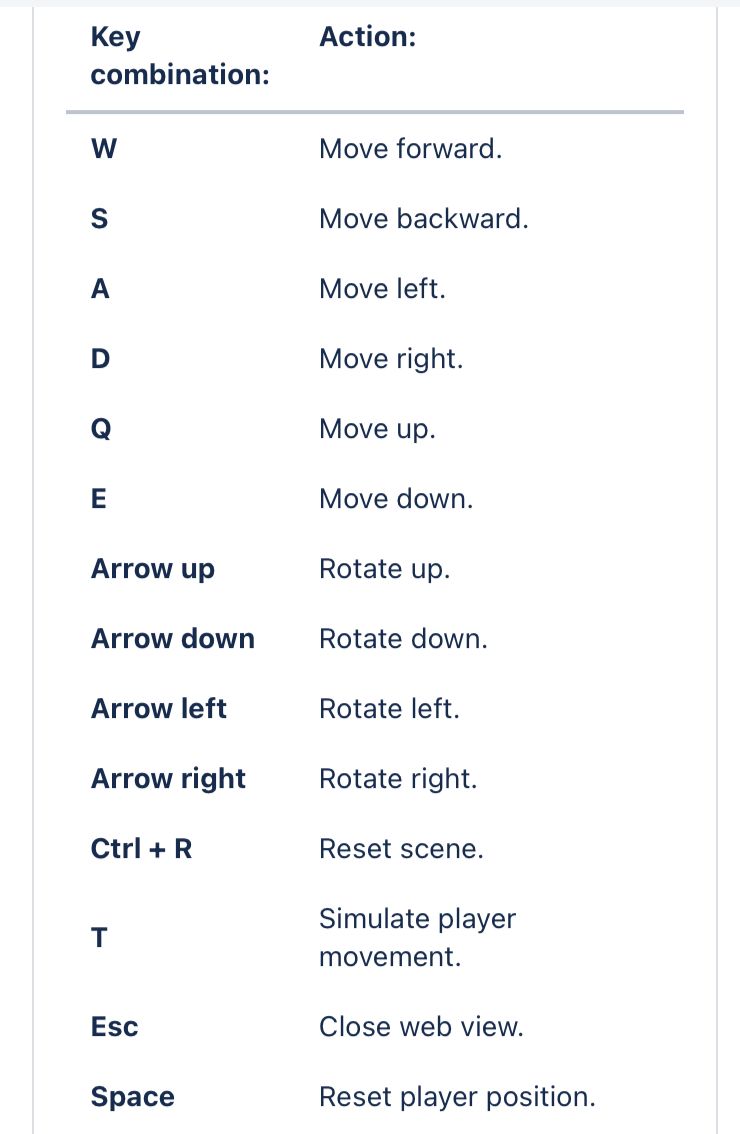 Certifique-se de que o aplicativo Medicalholodeck está em foco no seu PC desktop. Em seguida, pressione qualquer uma das combinações nesta lista para acionar a ação correspondente, por exemplo, mover-se se você não tiver um headset conectado com as teclas W, A, S, D, Q, E ou redefinir rapidamente toda a cena com Ctrl + R.
Lembre-se de que alguns atalhos alteram sua posição virtual - isso pode ser útil se você não tiver um headset adequado conectado. Se você tiver um headset conectado, lembre-se de que a barra de espaço sempre redefinirá sua posição.
Certifique-se de que o aplicativo Medicalholodeck está em foco no seu PC desktop. Em seguida, pressione qualquer uma das combinações nesta lista para acionar a ação correspondente, por exemplo, mover-se se você não tiver um headset conectado com as teclas W, A, S, D, Q, E ou redefinir rapidamente toda a cena com Ctrl + R.
Lembre-se de que alguns atalhos alteram sua posição virtual - isso pode ser útil se você não tiver um headset adequado conectado. Se você tiver um headset conectado, lembre-se de que a barra de espaço sempre redefinirá sua posição.